Reklama
Zabudnite na ponuky, tlačidlá a mätúce klávesové skratky. Skúste presunutím myšou zrýchliť pracovný postup.
Bez ohľadu na počítač a operačný systém, ktorý používate, je presunutie myšou a pohodlný spôsob presunu údajov 9 rýchlych spôsobov zdieľania súborov a priečinkov z počítača MacUž vás nebaví presúvať súbory do e-mailových správ vždy, keď chcete niečo zdieľať? Možno existuje lepší spôsob. Čítaj viac z bodu A do bodu B. Mnoho aplikácií využíva tento užívateľsky príjemný mechanizmus na zrýchlenie práce s počítačom. Dnes by sme vám chceli predstaviť používateľov počítačov Mac so štyrmi takýmito aplikáciami.
1. Joink (6,99 USD, 15-dňová bezplatná skúšobná verzia)
Drag and drop je jednoduchý spôsob, ako väčšinu času prenášať súbory. Je to však nepríjemné, ak sa musíte pohybovať bludiskom aplikácií, priečinkov alebo okien, aby ste presunuli súbory na správne miesto. Yoink rieši tento problém tým, že vám poskytne dočasnú oblasť na ukladanie súborov.

Keď je Yoink nainštalovaný, najprv pretiahnete súbory do jeho zóny presunutia a pustíte myš. Ďalej prejdite do správneho cieľa a potom tam umiestnite súbory pretiahnutím z Yoink. Nevyžaduje sa žiadne smrteľné uchopenie myši ani zúfalé manévre na okraji trackpadu!
Yoink sa zobrazí automaticky, keď potiahnete súbor. Jeho okno je ukotvené k ľavému okraju obrazovky. Veľkosť a polohu okna si môžete prispôsobiť z ponuky skrytej za malou ikonou ozubeného kolieska v okne aplikácie. Preskočte do Yoink's Predvoľby časť pre niekoľko ďalších nastavení.

Môžete tiež zobraziť ukážky súborov priamo z Yoink. Umiestnite kurzor myši na ľubovoľný súbor, ktorý ste presunuli do okna aplikácie, a mala by sa zobraziť ikona Quick Look. Pod touto ikonou nájdete ikonu „zámku“, na ktorú môžete kliknúť, ak chcete chrániť odkaz na súbor v okne Yoink pred odstránením. Samotný súbor môžete samozrejme z Findera odstrániť.
Hľadáte aplikáciu, ktorá podporuje viac akcií ako len prenos súborov? Preskočte Yoink a choďte s Dropzone ($10). Naša recenzia Dropzone 3 Dropzone 3 nabije váš Mac turbodúchadlom pomocou akcií Drag & DropMôžete strácať čas používaním súborov a priečinkov tradičným spôsobom, alebo môžete ušetriť čas a robiť všetko priamo z panela s ponukami pomocou Dropzone. Čítaj viac vám povie, čo potrebujete vedieť o tejto pokročilej aplikácii drag-and-drop.
Vedeli ste, že Amazon má počítačovú aplikáciu, ktorá vám to umožňuje odosielať e-knihy, dokumenty a články do aplikácie Kindle Ako posielať e-knihy, dokumenty a články do aplikácie Kindle alebo čítačky elektronických kníhKindle uľahčuje nákup a čítanie elektronických kníh od Amazonu. Čo ak si však chcete na Kindle prečítať svoje vlastné e-knihy, dokumenty alebo články? Služba Send-to-Kindle od Amazonu vás pokryje. Čítaj viac alebo čitateľ? ja nie. Keby som mal, neobťažoval by som sa káblami USB, nastaveniami odosielania e-mailov od Amazonu atď. Ako sa ukázalo, aplikácia Odoslať do Kindle je oveľa jednoduchší spôsob prenosu miestnych dokumentov z Macu do Kindle.
Po nainštalovaní aplikácie stačí pretiahnuť dokumenty na ikonu doku aplikácie. Aplikácia sa potom postará o ich doručenie do vášho Kindle.
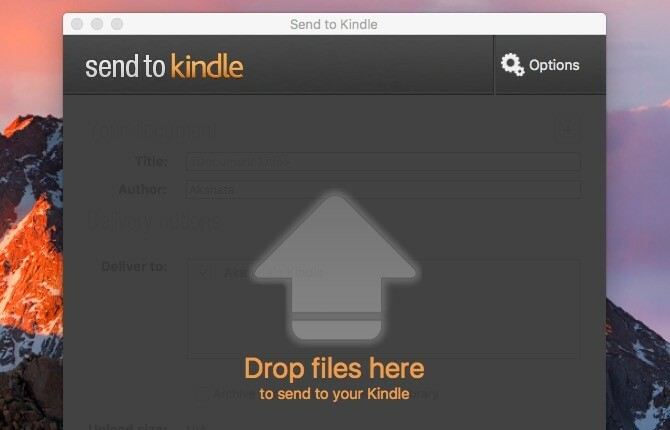
Samozrejme, budete musieť pripojiť svoj Kindle k internetu, aby sa prenesené dokumenty zobrazili. Ak sa nezobrazia automaticky, tento problém by mala vyriešiť synchronizácia vášho Kindle.
Ak chcete, aby Amazon previedol súbory PDF do formátu Kindle pred ich doručením, môžete to zadať pod Voľby > Všeobecné > Konverzia. Nájdete možnosti pri otvorení aplikácie Odoslať do Kindle vpravo hore.
Aplikácia pridáva a Odoslať do Kindle možnosť súborov vo Finderi. Budete ho môcť vybrať z kontextovej ponuky súboru alebo z ponuky kliknutím pravým tlačidlom myši, aj keď niekedy sa budete musieť pozrieť pod služby možnosť v ponuke.

Nájdete tu aj Odoslať do Kindle možnosť v Tlačiť dialógové okno v aplikáciách Mac. Je to skvelé, ak chcete posielať jednorazové články z webu priamo do Kindle bez toho, aby ste sa museli obťažovať nástrojmi tretích strán. Môžete tiež vytlačiť veľa článkov a potom ich hromadne odoslať do Kindle pomocou aplikácie.
Upozorňujeme, že vytlačený článok sa doručí tak, ako je, t. j. obsahuje všetok nadbytočný obsah (napríklad reklamy), ktorý sa nachádza na webovej stránke. Nie je to veľký problém, keď máte po ruke bookmarklet, aby bola tlač stránok priateľská 3 jednoduché záložky na tlač pekne vyzerajúcich webových stránok bez kúskovTlač informácií z webu je často problém, pretože webové stránky sú pokryté bočnými panelmi, obrázkami, reklamami a inými netlačiteľnými prvkami. To, čo robí webovú stránku fantasticky, je pri tlači skutočne brzda, pretože všetky... Čítaj viac .
3. Neporiadok (5,99 USD, 10-dňová bezplatná skúšobná verzia)
Unclutter bol pre mňa milým prekvapením. Poskytuje vám skrytý úložný priestor na pracovnej ploche pre najpoužívanejšie údaje – poznámky, súbory a záznamy v schránke. Je to jednoduché a dobre spustené.
Ak chcete vyvolať funkciu Unclutter, presuňte kurzor do hornej časti obrazovky a prejdite nadol pomocou myši alebo trackpadu. Tu je časť, ktorú mám najradšej – odkladacia časť klesá ako záves a môžete zmeniť jej veľkosť tak, aby pokrývala takmer celú obrazovku. Toto mi pripomína jednu moju obľúbené aplikácie pre Linux Linuxové poklady: 11 úžasných natívnych linuxových aplikácií, vďaka ktorým budete chcieť prejsťPrečo by ste mali používať Linux? Ak chcete používať niektoré z najlepších aplikácií vytvorených pre akúkoľvek platformu. Ak mi neveríte, tu je zoznam skvelých aplikácií pre Linux. Čítaj viac , Guake, čo je rozbaľovací príkazový riadok.
Aplikácia vám ponúka tri panely, po ktorých sa môžete pohybovať a meniť ich veľkosť. Všetky tri typy údajov môžete presúvať myšou do rôznych aplikácií a do panelov aplikácií alebo medzi nimi. Môžete tiež označiť položky schránky hviezdičkou, použiť vlastné priečinky na ukladanie súborov a poznámok a dokonca aj fulltextové vyhľadávanie poznámok.

Poznámka — Súbory, ktoré umiestnite na panel Súbory Unclutter, zmiznú zo svojho pôvodného umiestnenia a zálohujú sa do predvoleného umiestnenia, ktoré ste zadali pre súbory Unclutter.
Obávate sa, že v schránke budú viditeľné citlivé údaje? Unclutter vám umožňuje skryť ho a zabrániť jeho skopírovaniu na disk. Toto nastavenie nájdete pod Uvoľniť predvoľby > Schránka.
Panel Poznámky nemôže nahradiť plnohodnotnú aplikáciu na písanie poznámok, ako je napríklad Evernote alebo Apple Notes. V každom prípade pre väčšinu používateľov. Pre niekoho, kto preferuje a holý prístup k zapisovaniu poznámok 8 každodenných vecí, ktoré môžete sledovať pomocou textových súborovUkladanie údajov do textových súborov je skratkou k jednoduchšiemu pracovnému postupu. Využime skromný textový súbor na sledovanie každodenných údajov pomocou týchto tipov a zvýšte svoju produktivitu. Čítaj viac ako ja, aj panel Notes je takmer dokonalý.
Neporiadok pravdepodobne nahradí Simplenote-kompatibilná aplikácia na písanie poznámok založená na informačnom paneli DashNote pre mňa. Môžem ho použiť na písanie e-mailov, vytváranie zoznamov úloh a ukladanie úryvkov informácií, ako sú adresy URL, knihy/blogy, ktoré možno vyhľadať na Googli atď.
Pri aktívnom Unclutter sa plánujem aj pustiť Flycut, aplikáciu na správu schránky na paneli s ponukami, ktorú používam už rok.
Ak potrebujete rýchlu prehliadku Unclutter, môžete k nemu kedykoľvek pristupovať kliknutím na Rýchla referencia… z ponuky skrytej za ikonou na paneli s ponukami aplikácie.

4. Waltr (29,95 USD, 14-dňová bezplatná skúšobná verzia)
Ak ste frustrovaní iTunes Sync, Waltr sa môže ukázať ako záchranca, po ktorom ste hľadali. Jeho šikovný prenosový mechanizmus robí audio a video súbory kompatibilnými so systémom iOS a skopíruje ich priamo do priečinkov médií na vašom iOS zariadení. To znamená, že tieto súbory môžete prehrávať pomocou aplikácií na prehrávanie médií, ktoré spoločnosť Apple poskytuje.
Zistil som, že proces prenosu súborov je skutočne hladký a bezproblémový. Pripojíte svoje iOS zariadenie pomocou USB kábla, spustíte Waltr a pretiahnete doň mediálne súbory. to je všetko. Pred použitím Waltr sa uistite, že ste ukončili iTunes.
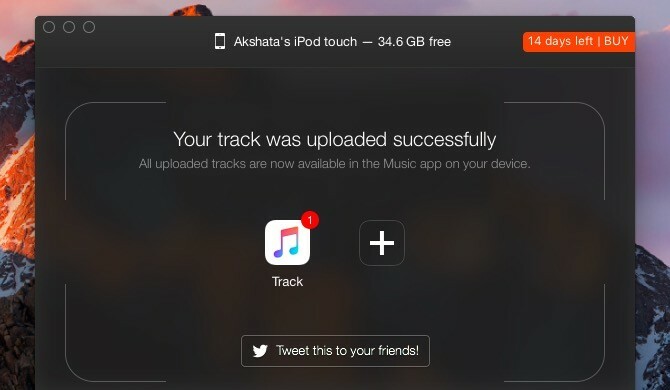
Aplikácia podporuje širokú škálu formátov súborov vrátane MP3, MP4, FLAC, AVI a MKV. Má aj verziu pre Windows.
Áno, za 29,95 dolárov je Waltr drahá ponuka. Ale hej, za čokoľvek, čo vám dá oddych od jedného z vašich domácich miláčikov iTunes, sa oplatí zaplatiť, však? Alebo to stojí aspoň za testovaciu jazdu?
Odhlásiť sa vlákno Product Hunt pre Waltra a Waltrovej stránke s častými otázkami, aby ste odstránili akékoľvek pochybnosti o tom, čo Waltr robí a čo nerobí.
Potiahnite, pustite, opakujte
Používanie možností ponuky v aplikáciách je dosť jednoduché, ale nie je také pohodlné ani rýchle ako používanie klávesových skratiek a akcií presúvania myšou. To je dôvod, prečo sa zdá, že aplikácie postavené na druhom z nich sú také žiadané.
Poznáte nejaké ďalšie zaujímavé aplikácie pre Mac, ktoré sa spoliehajú na pracovný postup ťahaním myšou? Povedzte nám o nich všetko v komentároch!
Akshata sa predtým, ako sa zameral na technológiu a písanie, vyškolil v manuálnom testovaní, animáciách a dizajne UX. To spojilo dve z jej obľúbených činností — dávať zmysel systémom a zjednodušovať žargón. Akshata na MakeUseOf píše o tom, ako čo najlepšie využiť vaše zariadenia Apple.


